Probleem oplossen: Google Chrome gebruikt veel processor (CPU) wanneer ik een website bezoek
Een nieuwe trend op internet is het gebruik van websites om cryptocurrencies te minen zonder medeweten van hun bezoekers. Als gevolg hiervan wordt de webbrowser van de bezoeker traag en wordt de surfervaring op het web ongelooflijk frustrerend. Als u Google Chrome gebruikt en het processorgebruik van uw computer stijgt enorm wanneer u een specifieke website bezoekt, dan moet u dit artikel lezen. We leggen uit waarom dit probleem zich voordoet en wat u moet doen om uzelf te beschermen:
Het probleem: het CPU- gebruik van Google Chrome stijgt wanneer ik een bepaalde website bezoek
In de afgelopen maanden hebben veel gebruikers geklaagd over dit probleem: wanneer u een specifieke site probeert te bezoeken, schiet het processorgebruik ( CPU ) van Google Chrome omhoog tot een groot percentage, zoals 45%, 75%, 90% of meer. De computer of laptop die wordt gebruikt, wordt luider omdat de ventilatie wordt geactiveerd om de processor te koelen. Dit leidt ook tot een hoger stroomverbruik.
Wanneer u het tabblad met die website sluit, wordt alles weer normaal. Dit is ons onlangs ook overkomen, op een website of twee. Hieronder ziet u het CPU- gebruik van Google Chrome , met slechts één geopend tabblad en één geladen website.
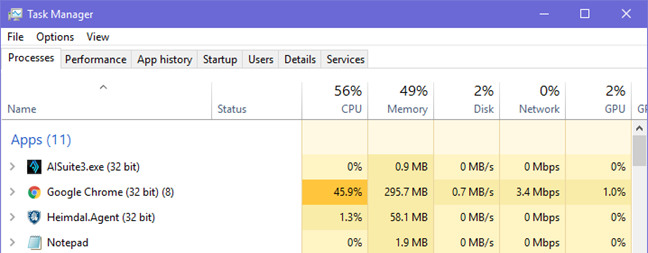
Dit is veel als je het ons vraagt, vooral als je een krachtige desktopcomputer gebruikt met veel CPU -kracht.
Waarom gebeurt dit? Vanwege cryptocurrency-mining!
Google Chrome heeft de neiging om meer verwerkingsbronnen te gebruiken dan andere webbrowsers zoals Microsoft Edge of Firefox . Als dit probleem zich echter alleen voordoet bij het bezoeken van specifieke websites en het verdwijnt wanneer u de tabbladen sluit waar ze zijn geladen, dan is dit gedrag niet normaal en is het niet de schuld van Google Chrome voor het hoge (Google Chrome's)CPU- gebruik. Hoogstwaarschijnlijk bent u het slachtoffer van cryptocurrency-mining. De website(s) die u bezoekt hebben een Javascript geladen(Javascript)in uw webbrowser die mijnen voor cryptocurrency of gecompromitteerde advertenties weergeeft die de hardware van uw computer gebruiken voor het delven van cryptocurrency. Waarom doen sommige websites dit? Om geld te verdienen door de computerbronnen van hun bezoekers te gebruiken, aangezien cryptocurrencies kunnen worden omgezet in contanten
Het is niet moreel, maar er zijn nog geen wetten tegen deze praktijk.
Hoe het probleem op te lossen: Installeer No Coin(Install No Coin) voor Google Chrome
No Coin is een open-sourceproject dat is gemaakt door Rafael Keramidas . Het blokkeert automatisch cryptocurrency-mining, zodat u tegen deze praktijk wordt beschermd wanneer u op internet surft. Opera heeft deze tool ingebouwd(Opera has this tool built-in) , terwijl Google Chrome een No Coin - extensie heeft die iedereen kan installeren. Ga in Google Chrome hierheen(go here) en klik of tik vervolgens op 'Toevoegen aan Chrome'.("Add to Chrome.")

Bevestig dat u deze extensie aan uw browser wilt toevoegen door op 'Extensie toevoegen' te klikken.("Add extension.")

U wordt geïnformeerd dat No Coin is toegevoegd aan Google Chrome en u kunt het pictogram bovenaan de adresbalk zien. Je kunt het gemarkeerd zien in de onderstaande schermafbeelding.

Wanneer dit pictogram wordt weergegeven in Google Chrome , bent u beschermd tegen cryptocurrency-mining, omdat deze extensie automatisch de scripts en de advertenties blokkeert die voor deze praktijk worden gebruikt.
Werkt No Coin echt?
Om een snelle test te doen, bezochten we dezelfde website die cryptocurrency-mining doet, nadat No Coin was toegevoegd aan Google Chrome . Je kunt zien dat het processorgebruik is afgenomen van 45% (in de eerste screenshot) naar 3% (de screenshot hieronder). Dat is een flinke verbetering die leidt tot een uitstekende gebruikerservaring.

Hoe vaak heeft u problemen met websites die mijnen op cryptocurrency?
Voordat u deze tutorial afsluit, moet u uw ervaring met websites met cryptocurrency-mining met ons delen. Ben(Did) je er veel tegengekomen? Hoe gedroeg Google Chrome zich toen u dergelijke websites bezocht? Reageer(Comment) hieronder en laten we bespreken.
Related posts
Do Not Track inschakelen in Chrome, Firefox, Edge en Opera
Een proxyserver instellen in Chrome, Firefox, Edge en Opera
Waar worden cookies opgeslagen in Windows 10 voor alle belangrijke browsers?
Incognito gaan in Chrome, Firefox, Edge en Opera
Ga incognito met een sneltoets in Chrome, Edge, Firefox en Opera
Wachtwoorden importeren in LastPass vanuit Chrome, Firefox, Opera en Microsoft Edge
Een sms verzenden vanaf de computer met Android Berichten
Wat is DNS via HTTPS of beveiligde DNS-lookups? Schakel het in Google Chrome in!
Hoe foto's op Instagram te plaatsen vanaf een pc -
Chrome-meldingen uitschakelen: alles wat u moet weten -
Hoe te upgraden naar Windows 10 (gratis) -
Een tabblad dempen in Chrome, Firefox, Microsoft Edge en Opera
Hoe cryptomining en cryptojacking in Opera te stoppen -
Een website vastzetten op de taakbalk of het Startmenu in Windows 10
Een artikel afdrukken zonder advertenties in alle belangrijke browsers -
Hoe installeer ik Windows 11 op een (niet-ondersteunde) pc of virtuele machine
Hoe de standaardbrowser in Windows 11 te wijzigen -
Met welke browser gaat uw batterij langer mee in Windows 10?
Windows 10 Media Creation Tool: maak een setup-USB-stick of ISO
De Windows USB/DVD Download Tool gebruiken
